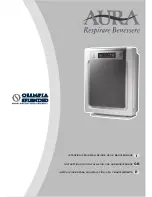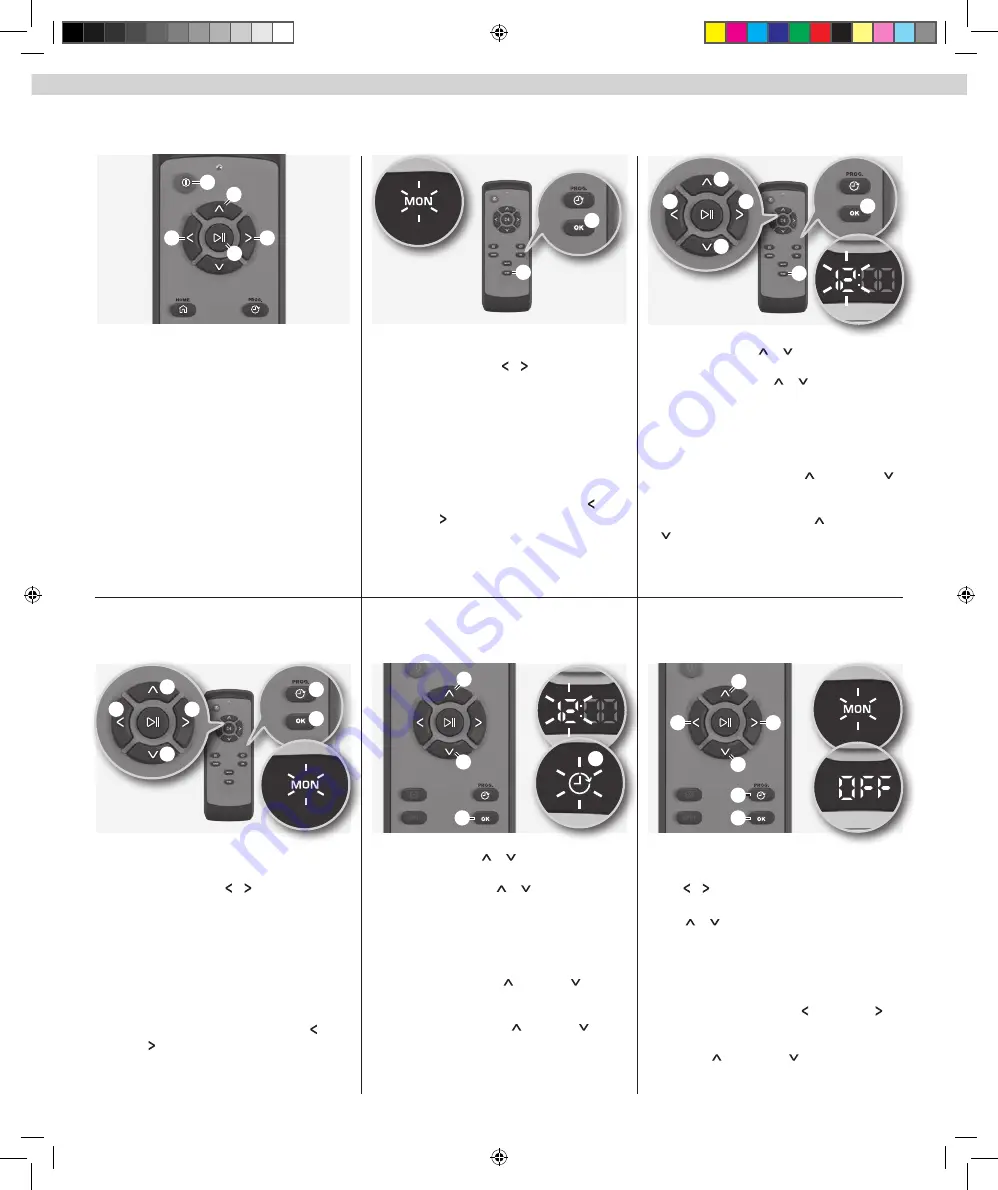
28
Tips on how to get the best results / Astuces pour un résultat impeccable
4. Schedule a cleaning:
press Schedule/prog button (A).
The weekday flashes.
Change “Weekday”
; Press or button (B) until the
desired day flashes. Press “OK “ (D) to confirm. “OFF“ on the
display flashes.
B
B
B
B
C
C
C
C
D
A
D
D
A
A
1. To control the robot remotely:
Turn on by pressing “On/Off “ (A).
Prompt a cleaning direction using arrow buttons (B).
Start or stop cleaning by pressing Play/Pause button (C).
1. Pour commander le robot à distance :
Allumez-le en appuyant sur « Marche/Arrêt » (A).
Donnez une direction de nettoyage à l’aide des touches
fléchées (B).
Lancez ou arrêtez le nettoyage en appuyant sur la touche
Marche/Pause (C).
2. Régler l’horloge :
Appuyez sur la touche Heure (A), le
jour de la semaine clignote.
Modifier « Jour de la semaine » :
Appuyez sur ou
sur la touche (B) jusqu’à ce que le jour correct clignote.
Confirmez en appuyant sur « OK » (D).
« OFF » clignote sur l’écran.
Remarque :
vous pouvez appuyer soit sur « OK » soit sur
« Marche/Pause » pour confirmer.
3. Modifier « Heure » ;
appuyez sur ou sur la touche
(C) jusqu’à ce que l’heure correcte clignote. Confirmez en
appuyant sur « OK » (D).
Modifier « Minutes » ;
appuyez sur ou sur la touche
(C) jusqu’à ce que la minute souhaitée clignote (il n’est
possible de sélectionner que des tranches de 10 minutes).
Confirmez en appuyant sur « OK » (D).
Remote control
(Depending on model)
Télécommande
(selon le modèle)
A
B
B
B
C
C
C
B
B
2. Set the clock:
Press time button (A), the weekday flashes.
Change “Weekday”:
Press or button (B) until the
correct day flashes. Confirm by pressing “OK”(D).
“OFF” on the display flashes.
Note:
You can press either “OK” or “Play/Pause” to confirm.
3. Change “Hour”
; press or button (C) until the
correct hour flashes. Confirm by pressing “OK”(D).
Change
“Minutes”
;
press or button (C) until
the correct minute flashes
(only 10th of minutes can be
selected)
. Confirm by pressing “OK”(D).
D
D
A
E
C
C
4. Programmer un nettoyage :
Appuyez sur la touche
Programmer/prog (A).
Le jour de la semaine clignote.
Modifier « Jour de la semaine » ;
appuyez sur ou sur
la touche (B) jusqu’à ce que le jour souhaité clignote.
Appuyez sur « OK » (D) pour confirmer. « OFF » clignote sur
l’écran.
5. Change “Hour”
; press or button (C) until the
desired hour flashes. Press “OK” (D) to confirm.
Change “Minutes”
; press or button (C) until
the desired minute flashes
(only 10th of minutes can be
selected).
Press “OK” (D) to confirm.
The Schedule icon (E) is lit to indicate that a scheduled
cleaning is active.
6. Remove a scheduled cleaning:
Press Schedule/prog button (A), weekdays are flashing,
press or button (B) until the correct day flashes.
Press “OK” (D) to confirm.
Press or button (C) until “OFF” flashes.
Press “OK” (D) to confirm and exit.
5. Modifier « Heure » ;
appuyez sur ou sur la touche (C) jusqu’à
ce que l’heure souhaitée clignote. Appuyez sur « OK » (D) pour
confirmer.
Modifier « Minutes » ;
appuyez sur ou sur la touche (C) jusqu’à
ce que la minute souhaitée clignote
(il n’est possible de sélectionner que
des tranches de 10 minutes).
Appuyez sur « OK » (D) pour confirmer.
L’icône Programmer (E) s’allume pour indiquer qu’un Nettoyage
programmé est actif.
6. Supprimer un nettoyage programmé :
Appuyez sur la touche Programmer/prog (A), les jours de
la semaine clignotent, appuyez sur ou sur la touche (B)
jusqu’à ce que le jour correct clignote.
Appuyez sur « OK » (D) pour confirmer.
Appuyez sur ou sur la touche (C) jusqu’à ce que le
« OFF » clignote.
Appuyez sur « OK » (D) pour confirmer et quitter.
Anubis_Electrolux_EMEA.indd 28
2016-08-03 11:19:44
Summary of Contents for MOTION SENSE ERV5210TG
Page 35: ...35 cz pl dk ru no fi it se gb fr Anubis_Electrolux_EMEA indd 35 2016 08 03 11 19 54 ...
Page 49: ...49 cz pl dk ru no fi it se gb fr Anubis_Electrolux_EMEA indd 49 2016 08 03 11 20 24 ...
Page 63: ...63 cz pl dk ru no fi it se gb fr Anubis_Electrolux_EMEA indd 63 2016 08 03 11 20 54 ...
Page 77: ...77 cz pl dk ru no fi it se gb fr Anubis_Electrolux_EMEA indd 77 2016 08 03 11 21 26 ...
Page 91: ...91 cz pl dk ru no fi it se gb fr Anubis_Electrolux_EMEA indd 91 2016 08 03 11 22 11 ...